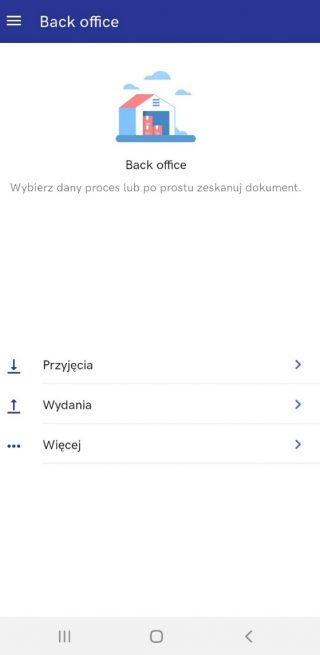Po uruchomieniu aplikacji następują operacje konieczne do uruchomiania (m.in. konwersja bazy, ładowanie sklepu).
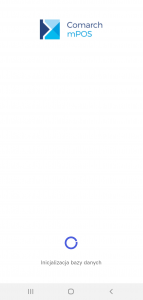
Następnie wyświetli się okno pierwszej konfiguracji. Należy przycisnąć Rozpocznij konfigurację.
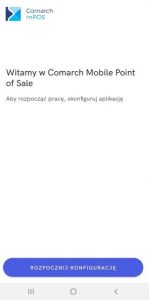
W pierwszym kroku należy uzupełnić dane usługi danych, takie jak:
- Kod stanowiska mPOS
- Używany system ERP (Comarch ERP Altum, Comarch ERP Enterprise)
- Adres usługi DataService (IP, nazwa lub adres komputera)
- Port usługi DataService
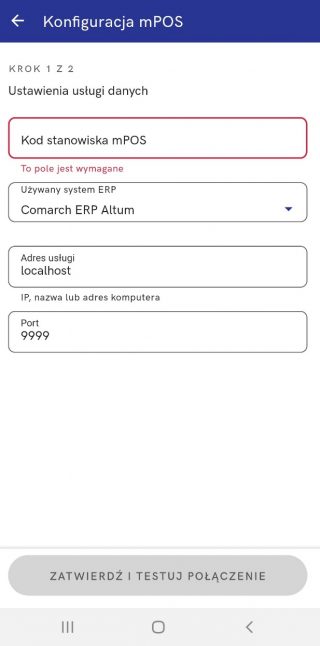
Po uzupełnieniu pól należy przycisnąć Zatwierdź i testuj połączenie.
Jeśli zostanie nawiązane poprawnie połączenie, to pojawi się komunikat. 
W kroku drugim należy uzupełnić Ustawienia Auto Update oraz POS Agenta, takie jak:
- Adres agenta nadrzędnego (AU)
- Port agenta nadrzędnego (AU) – domyślnie: 11365
- Adres brokera wiadomości (Adres brokera AU)
- Port brokera wiadomości (Port brokera AU) – domyślnie: 5672
- Kod agenta (AU) – stanowisko mPOS jest traktowane jako agent podrzędny
- Kod profilu (AU) – domyślnie: mainprofile
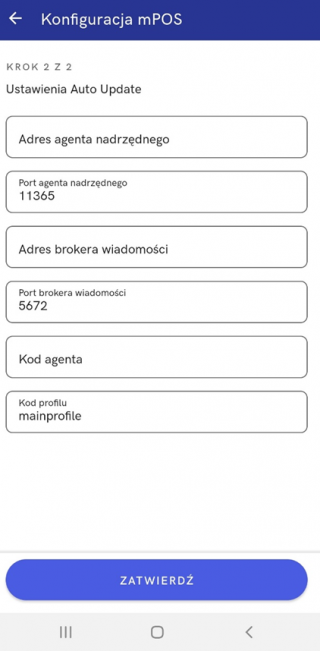
Po zatwierdzeniu nastąpi wyświetlenie widoku pierwszej synchronizacji. Przycisk Rozpocznij, powoduje uruchomienie procesu pierwszej synchronizacji z systemem ERP.

W przypadku błędów podczas połączenia, zostaną wyświetlone stosowne komunikaty.
Gdy wszystko będzie poprawnie skonfigurowane, nastąpi wymiana danych.

Po synchronizacji zostanie wyświetlony formularz logowania.
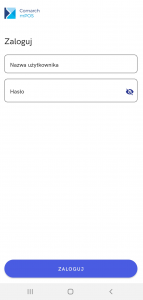
Po zalogowaniu pokaże się widok główny aplikacji, czyli widok Back office.